Sådan rydder du cache på Kodi for jævn videoafspilning
Mens du afspiller videoer eller ser dit yndlingsprogram på Kodi, har du nogensinde stået over for problemer? Du står muligvis over for bufferproblemer, som resulterer i, at videoer eller streams ikke afspilles korrekt online. Eller problemer med afspilning af en video, og en meddelelse viser ‘Ryd cache’? Disse problemer kan nemt løses ved at rydde cachen på Kodi.
Desværre er der ingen manuelle eller direkte metoder til at gøre det, og det kan kun gøres ved hjælp af tilføjelser eller repositories. I denne artikel vil vi diskutere løsningerne, men lad os først se, hvad en cache er, og hvordan hjælper det at rydde den.
Indhold
Hvad er cache – Kodi?
Nå, cachen er til videoer som du ser online ved hjælp af Kodi. For nu at afspille videoerne uafbrudt buffer Kodi videoen på forhånd, hvilket kræver data eller lagring. Tilføjelserne i Kodi bruger enhedens RAM eller nogle gange interne lager afhængigt af kvaliteten og størrelsen af indholdet, du ser, for at gemme de bufferlagrede data.
Normalt bruger tilføjelserne en defineret størrelse til at gemme den bufferlagrede video, men det kan blive udtømt ret ofte. Troede det ikke vil påvirke meget i enheder med enorm lagerplads, men kan påvirke enheder med en mindre eller begrænset mængde lagerplads. På grund af dette, kan du lide lav buffering og langsom videoafspilning.
Hvad sker der, når du rydder cache?
Rydning af cache har ingen ulemper. Når du rydder cachen, får tilføjelserne mere plads til at buffere videoerne. Og du kan nemt overvinde problemet med afspilning eller buffering af videoerne i Kodi-tilføjelser. Der er forskellige metoder, som du kan gøre det med, men her vil vi give de bedste, der er nemme at gøre og kræver minimal indsats. Så lad os begynde.
Bemærk: Disse metoder er i henhold til den seneste version af Kodi, dvs. Kodi 18.1 Leia.
Husk altid at bruge en god VPN-tjeneste som ExpressVPN for at holde dig selv sikker, mens du ser indhold på Kodi.
Ryd cache i Kodi ved hjælp af tilføjelse
Exodus er et af de mest brugte tilføjelser på Kodi, og det kan også hjælpe dig med at rydde cachen for det, så vil Covenant. Så hvis du allerede har installeret Exodus på Kodi eller Covenant, så behøver du ikke engang tilføje yderligere tilføjelser for at rydde deres cache. Udover dette kan du også gøre det med Tilføjelser til vedligeholdelsesværktøjer for at gøre det samme for Kodi generelt.
Metode 1 – Brug af Exodus
1. Gå mod hovedskærmen i din Kodi-applikation tilføjelsessektion og vælg derfra Mosebog.
2. Fra Exodus menuvalg Værktøj.
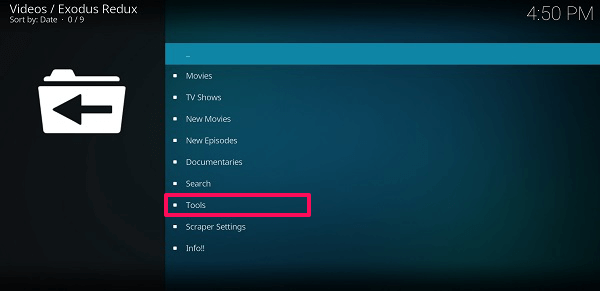
3. Inde i værktøjer, et sted i bunden, vil du se Cache -funktioner, tryk på den.
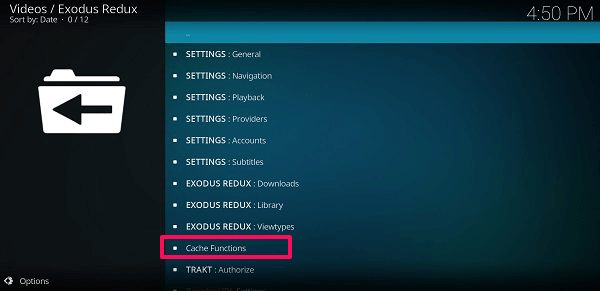
4. Her vil du se forskellige cache og deres rydningsmuligheder. Vi er nødt til at rydde cachen fuldstændigt, så vælg Ryd al cache…
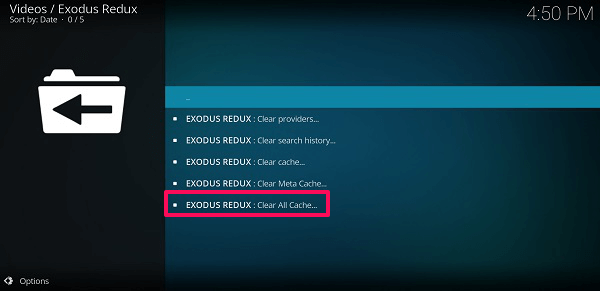
Derefter vises en pop op for at bekræfte din beslutning. Trykke på Ja. Når det er færdigt, får du beskeden i hjørnet af skærmen. Og det er gjort.
5. Du kan gøre det samme på Covenant tilføjelse med kun én forskel. Her skal du rydde udbydere, søgehistorik og cache alle separat som vist på billedet nedenfor.
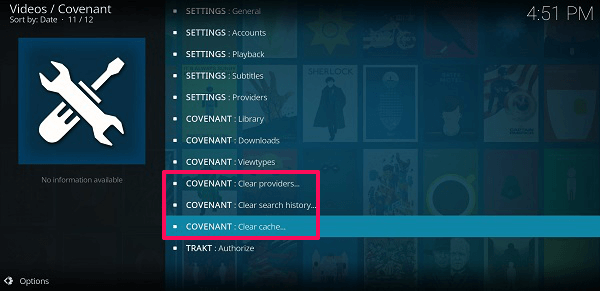
For at hovedet over til Tilføjelser>Pagt>Værktøjer og du vil se de givne muligheder for at rydde cachen.
Metode 2 – Brug af vedligeholdelsestilføjelser
tidligere Merlin troldmand blev brugt som go-to-værktøj til at tørre cachen fra Kodi, men det er desværre ikke tilgængeligt længere. Så vi fandt på tre vedligeholdelsesværktøjer, der vil hjælpe dig med at gøre det samme. Den ene er Indigo, den anden er Rock Clean og den sidste er Ares Wizard.
Installation af disse vedligeholdelsestilføjelser ligner alle de andre tilføjelser, det eneste der er anderledes er URL’en. Til indigo brug http://fusion.tvaddons.co, forum Rock Clean brug http://rockodi.com/ og for Ares Wizard brug http://androidaba.com/addons. Søg derefter fra depotet efter det respektive navn på tilføjelsen, og installer den. Du kan bruge vores detaljerede guide (link ovenfor), hvor vi delte forskellige metoder til at tilføje Exodus-tilføjelse til Kodi. Lad os nu se, hvordan man bruger dem –
indigo
1. Vælg Tilføjelser, og gå derfra til Program tilføjelser. Her vil du se Indigo tilføjelse, som du har installeret ved hjælp af linket ovenfor, vælg det.
2. Inde i Indigo vil du se forskellige slags muligheder, som du kan vælge fra Vedligeholdelsesværktøjer.
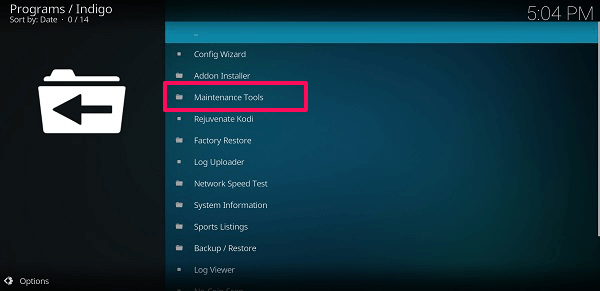
3. Så vil du se Ryd cache og foran den vil størrelsen af cachen blive givet, tryk på den.
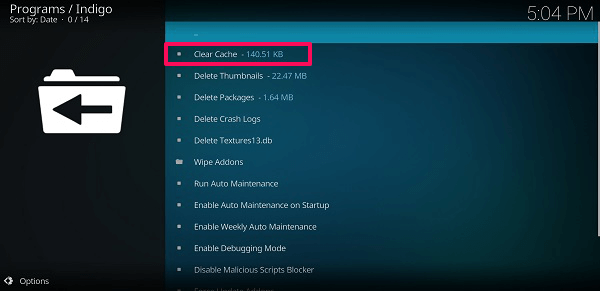
4. Herefter skal du fra pop-up-vinduet trykke på Klar at bekræfte. Så snart det er gjort, får du besked om det samme. På samme måde kan du også bruge indigo at slette miniaturebilleder, pakker, indstille automatisk vedligeholdelse og endda oprette eller gendanne sikkerhedskopier.
Rock Clean
1. På samme måde skal du gå til Tilføjelser > Programtilføjelser og vælge ROCK CLEAN.
2. Så vil du se forskellige muligheder som cache, pakker, thumbnails, tilføjelser og deres størrelse foran dem.
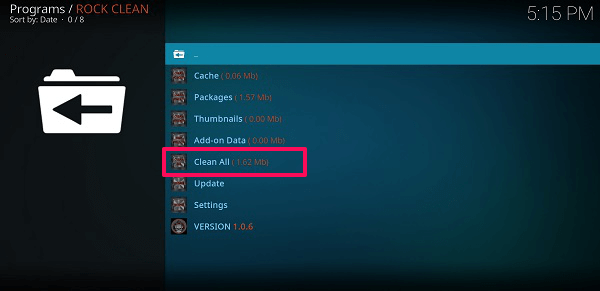
Vælg her Rengør alt indstilling, og derefter Ja at bekræfte. Så vil den vise dig oprydningsrapporten, når den er færdig med at rydde cachen og al den anden plads.
Ares Wizard
1. Åbn Ares Wizard fra sektionerne Tilføjelser.
2. Nu som den åbner, vil du se forskellige muligheder øverst på skærmen. Vælg derfra vedligeholdelse.
3. Så vil Ares Wizard vise dig det samlede antal thumbnails, pakker og cache eller midlertidige filer og deres størrelse. I den Cache sektion, giver det mulighed for at vælge de tilføjelser, som du ønsker at inkludere eller ekskludere data fra.
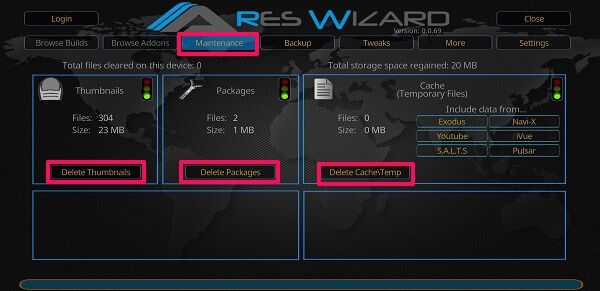
Alt du skal gøre er at trykke på Slette knappen nedenfor for at rydde cachen og nemt løse videoafspilningsproblemet. Du kan gøre det samme for thumbnails og pakker for at få mere plads.
Indpakning op
Ved at bruge disse metoder og tilføjelser givet ovenfor vil du være i stand til at rydde al cache og andre midlertidige data, der hober sig op i Kodi. Så kan du fortsætte med at se videoerne uden problemer med buffering eller afspilning. I tilfælde af problemer er du velkommen til at kontakte os i kommentarerne nedenfor.
Seneste Artikler